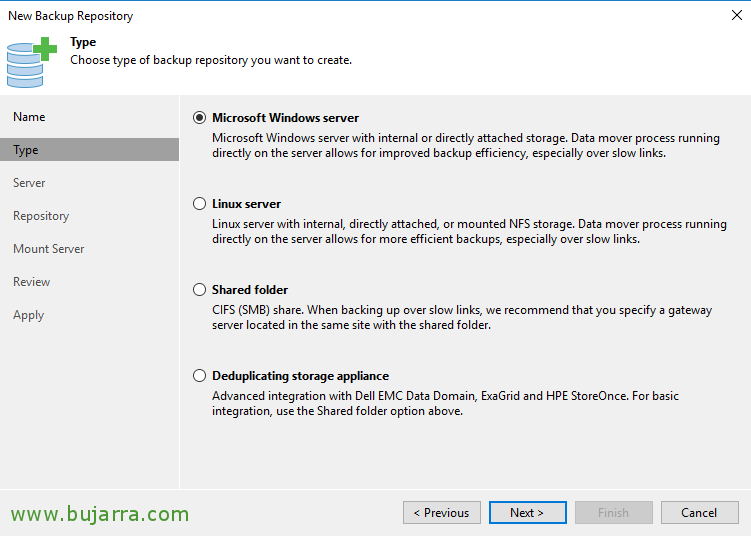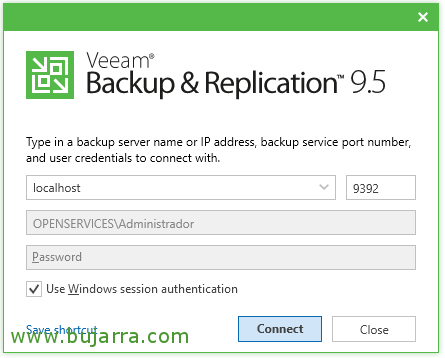
Veeam Backupでのリポジトリの追加 & 複製 9.5
Veeam Backupの一連の投稿を続けます & 複製 9.5! このドキュメントでは、リポジトリとは何かを見ていきます, 私たちが持っているタイプとそれらで何ができるか! それは最初の決定の1つになります, バックアップはどこに保管しますか??, しかし、その前に、バックアップポリシーについて明確にする必要があります!
リポジトリは、その名前が示すように、バックアップが存在する場所です, 私たちは興味のある数だけ、さまざまな場所に持つことができます, 私たちはそれを見ています.
メニューに行くと “バックアップ・インフラストラクチャ”, そして、私たちはそうするつもりです “バックアップリポジトリ” まず、バックアップを残す場所を定義することから始めることができます, デフォルトでは、インストール中にそれを避けなかった場合、リポジトリがすでに作成されています, したがって、コピーの保存先を追加することから始めるのが普通です, クリック “リポジトリを追加”
アシスタントが開き、オプションを選択するために従う必要があります, この簡単な例では、このサーバーが接続されているUSBディスク上のフォルダーを使用します, 私たちはあなたに名前を与え、 “次に”,
そして、ここで興味深いことがあります, バックアップを保存できる場所? まあ、私たちはSOを搭載した任意のコンピュータのディスク上ですることができます. WindowsまたはLinux, さらに、CIFSを使用した共有フォルダや、重複排除されたストレージを備えたアプライアンスに格納することもできます (Dell EMC Data Domainなど, エクサグリッドまたはHPE StoreOnce).
サーバー自体をリポジトリの宛先として選択し、 “設定” 保管できるユニットが表示されます, “次に”,
そして、 “ブラウズ…” リポジトリを保存するフォルダを選択します, このリポジトリで同時に実行できる最大タスクの数を示すことができるので、リポジトリが飽和しないように、また、読み取りまたは書き込みの比率を関心のあるMB / sに制限できます, をクリックすると “アドバンスド…”
次のオプションがあります:
- バックアップ・ファイルのデータ・ブロックの整列: より良い重複排除率を実現.
- バックアップデータブロックを保存する前に解凍する: 到着したバックアップブロックを保存前に解凍して、重複排除率を向上させたい場合、コピータスクにペナルティを課します.
- このリポジトリは、回転したハードドライブによって支えられています: このオプションは、回転ディスクを使用するときに確認するのが興味深いでしょう, たとえば、一般的なUSBディスク.
- VM ごとのバックアップ ファイルを使用する: コピーを1つのファイルではなく仮想マシンごとに分離して保存する場合.
ウィザードを続行すると, ファイルレベルのリカバリを使用するには、このリポジトリをマウントするコピーサーバーを選択する必要があります. また、必要に応じて、vPower NFSを有効にして、このストレージから仮想マシンをリフトして実行できるようにすることができます, バックアップから仮想マシンをすぐに本番環境に移行する必要がある場合.
すべてを見直すと, クリックして作成する準備が整いました “申し込む”. そのフォルダに以前のバックアップがあり、それらをVeeamカタログにインポートする場合は注意してください, 押す “既存のバックアップを自動的にインポートする”.
用意, クリック “終える” そして、リポジトリが作成されます! バックアップを保存する場所はすでにあります! 次の投稿では、バックアップタスクの作成方法を学びます!